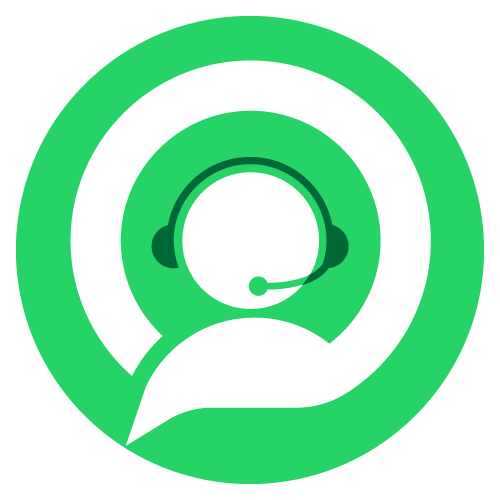Pernah terpukau melihat foto mobil melaju dengan jejak cahaya panjang, atau tetesan air yang tampak membeku di udara? Efek dramatis seperti itu bukan hasil sulap kamera profesional, melainkan hasil pengaturan shutter speed yang tepat. Menariknya, kamu juga bisa melakukannya langsung dari kamera HP—asal tahu cara dan pengaturannya.
Di era smartphone dengan fitur kamera canggih, menguasai teknik shutter speed bisa mengubah cara kamu memotret. Entah ingin menangkap momen cepat seperti olahraga, atau menciptakan efek slow-motion yang artistik, semuanya bisa dilakukan lewat fitur ini. Artikel ini akan membahas langkah-langkah lengkap, tips, serta aplikasi yang bisa kamu gunakan untuk mengatur shutter speed di HP dengan hasil layaknya kamera DSLR.
Apa Itu Shutter Speed?
Shutter speed atau kecepatan rana adalah lamanya waktu sensor kamera terbuka untuk menangkap cahaya. Semakin cepat shutter speed, semakin sedikit cahaya yang masuk—hasilnya, objek bergerak terlihat “beku”. Sebaliknya, jika shutter speed lambat, kamera akan menangkap lebih banyak cahaya dan menciptakan efek gerakan atau “motion blur” yang dramatis.
Di kamera profesional, pengaturan ini diukur dalam pecahan detik seperti 1/1000, 1/60, atau bahkan beberapa detik. Namun kini, banyak smartphone sudah mendukung mode manual atau “Pro Mode” yang memungkinkan pengguna mengatur kecepatan rana sesuai kebutuhan. Dengan memahami cara kerja dasar ini, kamu bisa mengontrol hasil foto dengan lebih kreatif dan presisi.
Kenapa Shutter Speed di HP Penting?
Mengatur shutter speed di HP bukan hanya untuk fotografer profesional—fitur ini juga penting bagi pengguna biasa yang ingin hasil fotonya lebih menarik. Misalnya, dengan shutter cepat kamu bisa menangkap gerakan anak kecil yang bermain tanpa blur, sedangkan dengan shutter lambat kamu bisa menghasilkan efek artistik seperti jejak lampu di malam hari.
Selain itu, shutter speed juga berpengaruh besar terhadap pencahayaan dan atmosfer foto. Dalam kondisi minim cahaya, memperlambat shutter dapat membantu menghasilkan gambar yang lebih terang tanpa menaikkan ISO (yang bisa menambah noise). Jadi, memahami cara mengatur shutter speed berarti kamu juga belajar mengendalikan estetika dan emosi di setiap hasil jepretanmu.
Mode Kamera yang Mendukung Shutter Speed
Tidak semua HP menyediakan fitur pengaturan manual untuk shutter speed. Biasanya, mode ini hanya tersedia pada HP kelas menengah ke atas seperti seri Xiaomi, Samsung Galaxy, atau iPhone dengan mode “Pro” atau “Manual”. Kamu bisa menemukan opsi ini di aplikasi kamera bawaan, ditandai dengan ikon huruf S atau menu bertuliskan Shutter Speed / Kecepatan Rana.
Jika HP kamu tidak memiliki mode ini, jangan khawatir. Banyak aplikasi kamera pihak ketiga seperti Camera FV-5, ProCam X, atau Open Camera yang memungkinkan pengaturan manual, termasuk shutter speed. Dengan bantuan aplikasi ini, kamu tetap bisa berkreasi dan mendapatkan kontrol penuh seperti layaknya kamera profesional.
Cara Mengatur Shutter Speed di HP (Langkah & Contoh)

Mengatur shutter speed di HP memang tidak serumit di kamera DSLR, tapi tetap perlu langkah yang tepat agar hasilnya maksimal. Setiap perangkat memiliki antarmuka dan fitur yang sedikit berbeda, jadi penting untuk tahu cara melakukannya berdasarkan jenis HP yang kamu gunakan. Berikut panduan lengkapnya:
1. Cara Mengatur Shutter Speed di HP Android
Sebagian besar HP Android modern seperti Samsung Galaxy, Xiaomi, OPPO, Vivo, atau realme sudah menyediakan Mode Pro / Manual di aplikasi kamera bawaan. Di mode inilah kamu bisa mengubah pengaturan kecepatan rana (shutter speed) sesuai kebutuhan.
Langkah-langkah umum:
- Buka aplikasi kamera bawaan HP.
- Pilih Mode Pro / Manual. Biasanya berada di deretan mode kamera seperti “Foto”, “Video”, “Potret”, dan “Pro”.
- Cari opsi ‘S’ atau ‘Shutter Speed’. Beberapa merek menulisnya sebagai Speed atau Shutter.
- Geser pengaturan shutter speed ke nilai yang diinginkan.
- Untuk membekukan gerakan cepat → gunakan shutter cepat (misalnya 1/500 – 1/2000 detik).
- Untuk menangkap efek cahaya atau gerakan (light trail) → gunakan shutter lambat (misalnya 1/4 – 5 detik).
- Atur ISO dan eksposur agar hasil foto tidak terlalu gelap atau terang.
- Gunakan tripod atau sandaran stabil, terutama untuk shutter lambat agar hasil tidak blur.
- Tekan tombol shutter dan tahan HP tetap diam sampai pemotretan selesai.
Contoh pada beberapa merek:
- Samsung (Mode Pro): buka Kamera → Pro Mode → ubah “Speed” → pilih 1/1000 atau 1/4 sesuai kebutuhan.
- Xiaomi (Mode Pro): buka Kamera → klik ikon “Pro” → atur “S” → sesuaikan kecepatan.
- Vivo / OPPO: terkadang opsi “S” berada di bawah atau dalam menu “Manual Exposure”.
Contoh praktis:
Kamu ingin memotret air terjun dengan efek lembut seperti kabut — gunakan shutter 2–4 detik, ISO 100, dan gunakan tripod agar hasil stabil. Sebaliknya, untuk menangkap orang melompat tanpa blur, gunakan shutter 1/1000 detik atau lebih cepat.
2. Cara Mengatur Shutter Speed di iPhone
Untuk pengguna iPhone, kamera bawaan (meskipun canggih) tidak menyediakan pengaturan manual shutter speed secara langsung. Namun, kamu tetap bisa melakukannya dengan mode Live Photo atau aplikasi kamera pihak ketiga.
Langkah-langkah menggunakan aplikasi pihak ketiga (misalnya Halide atau ProCam):
- Unduh aplikasi Halide / ProCam / Camera+ 2 dari App Store.
- Buka aplikasi dan beri izin akses kamera.
- Masuk ke mode manual (ikon “M” atau “Pro”).
- Cari pengaturan Shutter / Speed.
- Geser nilai shutter speed:
- Gunakan 1/1000 untuk freeze motion (misalnya hewan bergerak atau air memercik).
- Gunakan 1/10 – 3 detik untuk efek gerakan (light trail, air mengalir).
- Gunakan tripod atau sandaran stabil.
- Tekan tombol shutter dan tunggu hingga eksposur selesai.
Contoh praktis:
Jika ingin membuat efek light trail di jalan raya malam hari, atur shutter ke 2–3 detik, ISO rendah (sekitar 100–200), dan matikan flash. Dengan begitu, lampu kendaraan akan terlihat seperti garis cahaya yang halus.
3. Tips Penting Saat Mengatur Shutter Speed
- Gunakan tripod atau penyangga. Shutter lambat rentan terhadap getaran sekecil apa pun.
- Hindari overexposure. Jika hasil terlalu terang, kurangi ISO atau gunakan filter ND.
- Eksperimen dengan kombinasi ISO, shutter, dan eksposur. Kadang hasil terbaik datang dari percobaan.
- Gunakan mode timer. Ini membantu menghindari getaran tangan saat menekan tombol.
Dengan mengikuti langkah-langkah di atas, kamu bisa mengontrol kecepatan rana di HP layaknya fotografer profesional. Hasil foto pun akan lebih dramatis — baik untuk menangkap aksi cepat, efek cahaya malam, maupun foto dengan kesan halus dan sinematik.
Menggunakan Aplikasi Pihak Ketiga untuk Kontrol Manual
Jika kamera bawaan HP kamu belum mendukung pengaturan manual shutter speed, aplikasi pihak ketiga bisa jadi solusi terbaik. Salah satu yang populer adalah Camera FV-5 Lite, yang menawarkan kontrol lengkap seperti pengaturan ISO, fokus manual, dan tentu saja kecepatan rana. Aplikasi lain seperti ProCam X dan Manual Camera DSLR juga direkomendasikan karena tampilannya intuitif dan mudah digunakan.
Keuntungan menggunakan aplikasi ini adalah fleksibilitasnya. Kamu bisa menyesuaikan pengaturan sesuai kondisi cahaya dan gaya foto yang diinginkan. Namun, perhatikan bahwa tidak semua HP mendukung kontrol penuh lewat aplikasi—beberapa tipe hanya mengizinkan simulasi shutter speed. Pastikan kamu menguji hasilnya agar tahu kemampuan maksimal perangkatmu.
Tips & Kesalahan Umum Saat Mengatur Shutter Speed
Salah satu kesalahan umum saat mencoba foto dengan shutter lambat adalah tidak memperhatikan kestabilan HP. Sedikit saja getaran tangan bisa membuat hasil foto tampak kabur. Karena itu, gunakan tripod, tumpuan meja, atau fitur timer agar kamera tidak bergoyang saat mengambil gambar.
Selain itu, hindari mengandalkan cahaya terlalu terang saat menggunakan shutter lambat karena bisa menyebabkan overexposure. Jika ingin bereksperimen di siang hari, gunakan filter ND (Neutral Density) untuk mengurangi cahaya yang masuk. Kombinasikan juga dengan pengaturan ISO rendah agar hasil tetap bersih dan detail.
Contoh Foto & Eksperimen (Light Trail, Motion Freeze, dll)
Setelah memahami teori dasar, saatnya bereksperimen! Gunakan shutter lambat (2–5 detik) untuk membuat foto light trail, di mana lampu kendaraan terlihat seperti garis cahaya yang indah di malam hari. Efek ini juga bisa digunakan untuk memotret air terjun agar tampak halus dan lembut seperti sutra.
Sebaliknya, untuk efek motion freeze, gunakan shutter cepat (1/1000 atau lebih) agar objek bergerak seperti percikan air atau hewan yang berlari terlihat beku tanpa blur. Coba juga bereksperimen dengan mengombinasikan shutter speed, ISO, dan pencahayaan agar kamu menemukan gaya foto khasmu sendiri.
Beli Aksesoris HP Berkualitas di UniTAG
Ingin hasil fotomu makin sempurna? Pastikan kamu menggunakan aksesoris fotografi HP berkualitas seperti tripod, lensa tambahan, hingga ring light yang bisa kamu dapatkan di UniTAG. Semua produk di UniTAG sudah dipilih dengan standar tinggi, cocok untuk kamu yang ingin mengeksplorasi kemampuan kamera HP tanpa batas.
Dengan aksesoris yang tepat, kamu bisa memotret dengan lebih stabil, pencahayaan optimal, dan hasil gambar yang lebih profesional. Kunjungi UniTAG Store sekarang dan temukan perlengkapan terbaik untuk mendukung kreativitas fotografimu—mulai dari pemula hingga expert!
Rekomendasi Buat Kamu
Tags :
Cara Mengatur Shutter Speed, Kesalahan Saat Mengatur Shutter Speed, Mode Kamera yang Mendukung Shutter Speed, Shutter Speed